- El interlineado adecuado mejora la legibilidad y la percepción profesional de documentos.
- Existen diferentes tipos de interlineado: sencillo, doble y personalizado, cada uno con sus ventajas y desventajas.
- Un interlineado bien ajustado es esencial para la accesibilidad, favoreciendo a personas con dificultades visuales.
- Dominar el interlineado contribuye a la calidad y efectividad de tus documentos, mejorando la comunicación de tu mensaje.
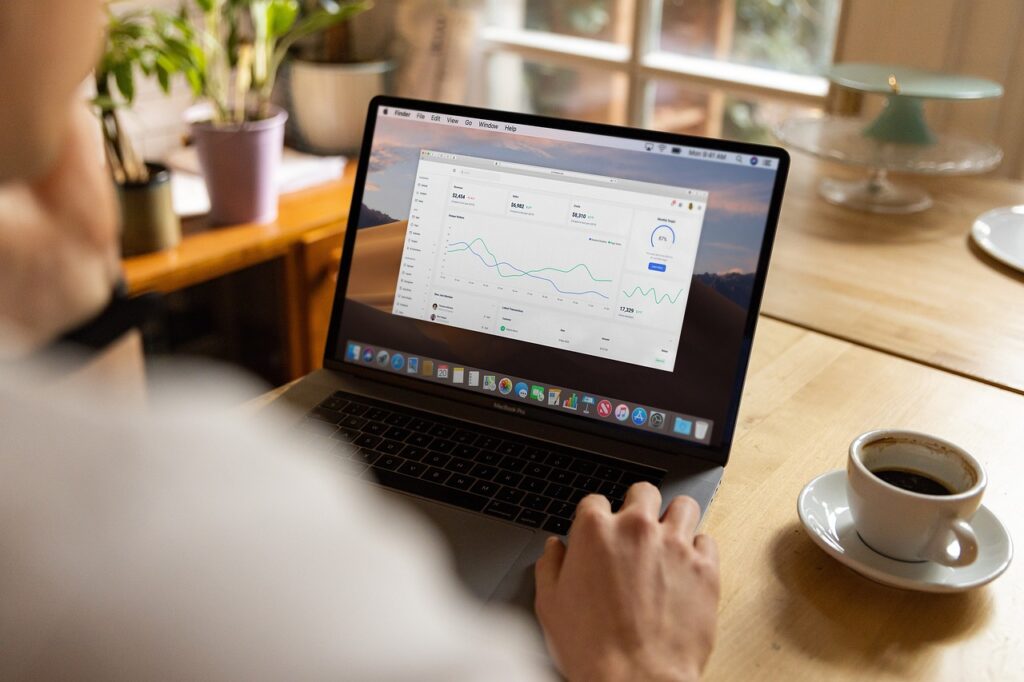
El interlineado en Word es un aspecto fundamental que a menudo pasa desapercibido, pero que puede marcar la diferencia entre un documento mediocre y uno verdaderamente profesional. En este artículo, exploraremos en detalle cómo dominar esta herramienta esencial para mejorar la legibilidad y presentación de tus documentos.
Imagina que estás preparando un informe crucial o tu currículum vitae. El contenido es impecable, pero al mirarlo, algo no termina de convencer. Es probable que el interlineado no sea el adecuado. Un interlineado bien ajustado no solo hace que el texto sea más fácil de leer, sino que también puede influir en la percepción del lector sobre la calidad y profesionalidad de tu trabajo.
Pero, ¿qué es exactamente el interlineado y cómo podemos utilizarlo a nuestro favor? Vamos a sumergirnos en este tema, proporcionándote las herramientas y conocimientos necesarios para que tus documentos destaquen por su claridad y atractivo visual.
Interlineado en Word: Pasos sencillos para mejorar la legibilidad de tus documentos
¿Qué es el interlineado y por qué es crucial?
El interlineado se refiere al espacio vertical entre las líneas de texto en un documento. Puede parecer un detalle menor, pero su impacto en la legibilidad y el aspecto general de un texto es significativo. Un interlineado adecuado puede hacer que un documento sea más fácil de leer, reduciendo la fatiga visual y mejorando la comprensión del contenido.
Imagina un texto con las líneas muy juntas. Resulta agotador leerlo, ¿verdad? Por otro lado, un texto con demasiado espacio entre líneas puede parecer desconectado y poco cohesivo. El interlineado óptimo encuentra el equilibrio perfecto, permitiendo que el ojo se mueva suavemente de una línea a otra sin esfuerzo.
La importancia del interlineado va más allá de la mera estética. Estudios han demostrado que un interlineado adecuado puede aumentar la velocidad de lectura y la retención de información. Esto es crucial en documentos académicos, informes empresariales o cualquier texto que requiera una comprensión profunda.
Puntos adicionales
Además, el interlineado juega un papel fundamental en la accesibilidad. Para personas con dificultades visuales o dislexia, un interlineado bien ajustado puede hacer la diferencia entre un texto legible y uno incomprensible. Por eso, dominar el interlineado en Word no es solo una cuestión de estilo, sino también de inclusividad.
Al ajustar el interlineado, también estás controlando la densidad visual de tu documento. Un texto muy compacto puede parecer abrumador, mientras que uno muy espaciado puede dar la impresión de falta de contenido. El interlineado adecuado te permite encontrar el equilibrio perfecto, presentando tu información de manera clara y atractiva.
Es importante recordar que el interlineado óptimo puede variar según el tipo de documento. Por ejemplo, un artículo académico puede beneficiarse de un interlineado más amplio para facilitar la toma de notas, mientras que un folleto publicitario podría requerir un interlineado más compacto para maximizar el uso del espacio.
En resumen, el interlineado es una herramienta poderosa que, cuando se utiliza correctamente, puede transformar la apariencia y efectividad de tus documentos. En las siguientes secciones, aprenderemos cómo aprovechar al máximo esta función en Word.
Tipos de interlineado: Sencillo, doble y personalizado
Cuando hablamos de interlineado en Word, nos encontramos con tres opciones principales: sencillo, doble y personalizado. Cada uno tiene sus propias características y usos recomendados. Vamos a explorar en detalle cada tipo para que puedas elegir el más adecuado para tus necesidades.
Interlineado sencillo
El interlineado sencillo es la opción predeterminada en Word. Este ajuste coloca las líneas de texto muy juntas, con un espacio mínimo entre ellas. Es ideal para documentos donde se necesita maximizar el espacio, como en formularios o resúmenes ejecutivos.
Ventajas:
- Ahorra espacio en el documento
- Útil para textos cortos o documentos con restricciones de espacio
Desventajas:
- Puede resultar difícil de leer en textos largos
- No deja espacio para anotaciones manuales
Interlineado doble
El interlineado doble duplica el espacio entre líneas. Este tipo de interlineado es comúnmente utilizado en borradores o documentos académicos, ya que facilita la lectura y deja espacio para correcciones o comentarios.
Ventajas:
- Mejora la legibilidad en textos largos
- Ideal para documentos que requieren revisión o anotaciones
Desventajas:
- Consume más espacio en el documento
- Puede hacer que el texto parezca disperso en documentos cortos
Interlineado personalizado
El interlineado personalizado te permite ajustar el espacio entre líneas según tus preferencias específicas. Puedes establecer valores precisos, como 1.15, 1.5, o cualquier otro que se adapte a tus necesidades.
Ventajas:
- Ofrece control total sobre la apariencia del texto
- Permite encontrar el equilibrio perfecto entre legibilidad y uso del espacio
Desventajas:
- Requiere más tiempo y atención para ajustar correctamente
- Puede ser inconsistente si no se aplica de manera uniforme en todo el documento
Es importante recordar que el tipo de interlineado que elijas puede afectar significativamente la longitud total de tu documento. Por ejemplo, cambiar de interlineado sencillo a doble puede duplicar el número de páginas. Esto es especialmente relevante si estás trabajando con límites de extensión, como en artículos académicos o propuestas de negocio.
Además, el tipo de interlineado puede influir en cómo se percibe tu documento. Un interlineado más amplio puede dar una sensación de amplitud y facilidad de lectura, mientras que uno más compacto puede transmitir densidad de información.
Al elegir el tipo de interlineado, considera también el formato final de tu documento. Si planeas convertir de Word a PDF, ten en cuenta que el interlineado puede afectar cómo se ve el texto en diferentes dispositivos o al imprimirlo.
En la siguiente sección, aprenderemos cómo ajustar estos diferentes tipos de interlineado en Word, paso a paso.
5 Pasos para ajustar el interlineado en Word
Dominar el interlineado en Word es más sencillo de lo que parece. Sigue estos cinco pasos para mejorar la legibilidad de tus documentos:
- Selecciona el texto: Antes de ajustar el interlineado, selecciona el texto que deseas modificar. Puedes hacerlo para todo el documento (Ctrl+A) o para secciones específicas.
- Accede a las opciones de párrafo: En la pestaña «Inicio», busca el grupo «Párrafo». Verás un pequeño icono en la esquina inferior derecha. Haz clic en él para abrir el cuadro de diálogo completo.
- Elige el tipo de interlineado: En la sección «Espaciado», encontrarás la opción «Interlineado». Aquí puedes seleccionar entre las opciones predefinidas como Sencillo, 1.5 líneas, o Doble.
- Personaliza el interlineado: Si las opciones predeterminadas no se ajustan a tus necesidades, selecciona «Múltiple» en el menú desplegable. Luego, en el campo «En», introduce el valor exacto que deseas, por ejemplo, 1.15.
- Aplica y revisa: Haz clic en «Aceptar» para aplicar los cambios. Revisa cómo se ve tu documento y ajusta según sea necesario.
Es importante recordar que el interlineado puede afectar la longitud total de tu documento. Si estás trabajando con un límite de páginas, como al preparar cómo hacer un índice en Word, ten esto en cuenta al ajustar el interlineado.
Además, considera cómo se verá tu documento en diferentes formatos. Si planeas convertir de Word a PDF, asegúrate de que el interlineado se mantenga coherente y legible en ambos formatos.
Un consejo adicional: para una presentación profesional, mantén el interlineado consistente en todo el documento. Esto es especialmente importante cuando trabajas en elementos como una portada en Word, donde la primera impresión es crucial.
Practicar estos pasos te permitirá ajustar el interlineado con confianza, mejorando significativamente la presentación de tus documentos en Word.
Consejos avanzados para un interlineado perfecto
Ahora que dominas los conceptos básicos del interlineado en Word, es hora de llevar tus habilidades al siguiente nivel. Estos consejos avanzados te ayudarán a perfeccionar la presentación de tus documentos:
- Adapta el interlineado al tipo de letra: Diferentes fuentes pueden requerir ajustes de interlineado distintos. Por ejemplo, las fuentes con trazos más gruesos o altos pueden necesitar un interlineado ligeramente mayor para evitar que las letras se toquen entre líneas.
- Considera el tamaño de la fuente: Un texto más grande generalmente requiere un interlineado proporcionalmente mayor. Experimenta con diferentes combinaciones de tamaño de fuente e interlineado para encontrar el equilibrio perfecto.
- Utiliza estilos para mantener la coherencia: En lugar de ajustar manualmente el interlineado en cada sección, crea y modifica estilos en Word. Esto te permitirá mantener una apariencia coherente en todo el documento y hacer cambios globales fácilmente.
- Ajusta el espaciado entre párrafos: Además del interlineado, el espacio entre párrafos es crucial para la legibilidad. Aumenta ligeramente el espacio después de cada párrafo para crear una clara separación visual.
- Experimenta con el interlineado exacto: Para un control preciso, utiliza la opción «Exacto» en lugar de «Múltiple» al personalizar el interlineado. Esto te permite especificar el espacio exacto en puntos entre las líneas.
- Considera el propósito del documento: Un informe formal puede beneficiarse de un interlineado más amplio para facilitar la lectura, mientras que un boletín informativo podría requerir un interlineado más compacto para maximizar el contenido en un espacio limitado.
- Prueba diferentes visualizaciones: Utiliza la vista de diseño de impresión en Word para ver cómo se verá tu documento en papel. También considera cómo se verá al convertir de Word a PDF, ya que algunos ajustes pueden variar ligeramente entre formatos.
- Ajusta el interlineado en tablas y listas: No olvides revisar el interlineado en elementos especiales como tablas y listas con viñetas. A veces, estos requieren ajustes diferentes al texto principal para mantener la coherencia visual.
Recuerda que el interlineado perfecto es aquel que mejora la legibilidad sin llamar la atención sobre sí mismo. El objetivo es que el lector se concentre en el contenido, no en el formato. Al dominar estos consejos avanzados, estarás en camino de crear documentos profesionales y altamente legibles.
Interlineado y diseño: Creando armonía visual
El interlineado no solo afecta la legibilidad de tu texto, sino que también juega un papel crucial en el diseño general de tu documento. Crear armonía visual a través del interlineado es un arte que puede elevar significativamente la calidad de tus presentaciones en Word.
La regla de oro del diseño tipográfico
En el diseño tipográfico, existe una regla de oro que sugiere que el interlineado ideal es aproximadamente un 120-145% del tamaño de la fuente. Por ejemplo, si estás usando una fuente de 12 puntos, un interlineado entre 14.4 y 17.4 puntos generalmente producirá resultados visualmente agradables.
Equilibrio con otros elementos
El interlineado debe trabajar en armonía con otros elementos de diseño de tu documento:
- Márgenes: Un interlineado más amplio generalmente se complementa bien con márgenes más generosos, creando un aspecto aireado y fácil de leer.
- Ancho de columna: Si estás utilizando un diseño de varias columnas, ajusta el interlineado en consecuencia. Columnas más estrechas suelen beneficiarse de un interlineado ligeramente menor.
- Jerarquía visual: Utiliza diferentes interlineados para distinguir entre títulos, subtítulos y cuerpo del texto, creando una clara jerarquía visual.
Consistencia y variación
Mientras que la consistencia en el interlineado es importante para la cohesión del documento, una variación sutil puede añadir interés visual:
- Mantén un interlineado consistente en el cuerpo principal del texto.
- Considera un interlineado ligeramente diferente para elementos destacados como citas o recuadros de información.
- En la portada en Word, puedes experimentar con un interlineado más dramático para crear un impacto visual.
Adaptación al medio
Recuerda que el interlineado puede percibirse de manera diferente en distintos medios:
- Si tu documento está destinado principalmente a la lectura en pantalla, un interlineado ligeramente mayor puede mejorar la legibilidad.
- Para documentos impresos, puedes optar por un interlineado más compacto, especialmente si necesitas optimizar el uso del espacio.
- Al convertir de Word a PDF, revisa cómo se traduce el interlineado para asegurarte de que mantiene la apariencia deseada.
Experimentación y retroalimentación
No temas experimentar con diferentes configuraciones de interlineado. Crea varias versiones de tu documento y pide opiniones a otros. A veces, pequeños ajustes pueden tener un gran impacto en la percepción general del diseño.
Al dominar la interacción entre el interlineado y otros elementos de diseño, estarás creando documentos que no solo son legibles, sino también visualmente atractivos y profesionales. Recuerda, el objetivo final es que el diseño respalde y mejore el contenido, no que lo eclipse.
Errores comunes al configurar el interlineado
Incluso los usuarios más experimentados de Word pueden cometer errores al ajustar el interlineado. Conocer estos errores comunes te ayudará a evitarlos y a crear documentos más profesionales:
- Interlineado inconsistente: Uno de los errores más frecuentes es aplicar diferentes interlineados a lo largo del documento. Esto puede ocurrir cuando se ajusta manualmente el interlineado en diferentes secciones en lugar de utilizar estilos coherentes. Solución: Utiliza estilos de párrafo para mantener la consistencia en todo el documento. Si necesitas hacer cambios, modifica el estilo en lugar de ajustar manualmente cada sección.
- Interlineado demasiado apretado: Un interlineado muy estrecho puede hacer que el texto sea difícil de leer, especialmente en documentos largos. Solución: Como regla general, usa un interlineado de al menos 1.15 para textos largos. Recuerda que el interlineado óptimo puede variar según la fuente y el tamaño del texto.
- Interlineado excesivamente amplio: Por otro lado, un interlineado demasiado amplio puede hacer que el texto parezca desconectado y desperdicie espacio. Solución: Evita usar interlineado doble para todo el documento a menos que sea un requisito específico. Un interlineado entre 1.15 y 1.5 suele ser adecuado para la mayoría de los documentos.
- Ignorar el interlineado en elementos especiales: Muchos olvidan ajustar el interlineado en tablas, pies de página o encabezados, lo que puede resultar en una apariencia inconsistente. Solución: Revisa y ajusta el interlineado en todos los elementos de tu documento, no solo en el cuerpo principal del texto.
- No considerar el formato final: Si estás creando un documento que se convertirá de Word a PDF, es crucial tener en cuenta cómo se verá el interlineado en el formato final. Solución: Siempre prueba cómo se ve tu documento en su formato de destino final antes de darlo por terminado.
- Olvidar la accesibilidad: Un interlineado inadecuado puede hacer que el documento sea difícil de leer para personas con discapacidades visuales. Solución: Considera usar un interlineado ligeramente más amplio (alrededor de 1.5) para mejorar la accesibilidad.
- No ajustar el interlineado al cambiar la fuente: Diferentes fuentes pueden requerir ajustes de interlineado distintos para mantener la legibilidad. Solución: Siempre revisa y ajusta el interlineado cuando cambies el tipo o tamaño de fuente.
- Usar el mismo interlineado para texto principal y citas: Las citas largas o bloques de texto especiales a menudo se benefician de un interlineado ligeramente diferente para distinguirlos del texto principal. Solución: Crea un estilo específico para citas con un interlineado y márgenes distintos.
Evitar estos errores comunes te ayudará a crear documentos más profesionales y legibles. Recuerda que el interlineado es una herramienta poderosa en la presentación de tu contenido, y dominarla puede marcar la diferencia entre un documento mediocre y uno excepcional.
Interlineado en diferentes versiones de Word
El manejo del interlineado en Word ha evolucionado a lo largo de las diferentes versiones del programa. Comprender estas diferencias es crucial para quienes trabajan con múltiples versiones o colaboran con otros usuarios. Veamos cómo abordar el interlineado en las versiones más comunes de Word:
Word 2010 y anteriores
En estas versiones, el interlineado se manejaba de forma más básica:
- El interlineado predeterminado era «Sencillo», que en realidad era ligeramente mayor que una línea.
- Las opciones de interlineado se encontraban en el menú «Formato» > «Párrafo».
- No había tantas opciones predefinidas como en versiones posteriores.
Consejo: Si trabajas con documentos creados en estas versiones, revisa cuidadosamente el interlineado al abrirlos en versiones más recientes, ya que puede haber ligeras variaciones.
Word 2013 y 2016
Estas versiones introdujeron mejoras significativas:
- El interlineado predeterminado cambió a 1.08, ofreciendo una mejor legibilidad.
- Se añadieron más opciones predefinidas en el menú desplegable de interlineado.
- La opción «Múltiple» se volvió más intuitiva, permitiendo ajustes más precisos.
Consejo: Aprovecha las nuevas opciones predefinidas para un ajuste rápido, pero no temas usar la opción «Múltiple» para un control más fino.
Word 2019 y Microsoft 365
Las versiones más recientes ofrecen un control aún más refinado:
- El interlineado se integra mejor con otros aspectos del diseño del documento.
- Hay más opciones para personalizar el espaciado antes y después de los párrafos.
- La función «Diseño de texto» permite ver en tiempo real cómo los cambios de interlineado afectan al documento.
Consejo: Utiliza la vista previa en tiempo real para ajustar el interlineado de manera más eficiente.
Consideraciones importantes:
- Compatibilidad: Al trabajar en un documento que se abrirá en diferentes versiones de Word, opta por configuraciones de interlineado estándar (como 1.15 o 1.5) para mantener la coherencia.
- Conversión de formatos: Al convertir de Word a PDF, el interlineado generalmente se mantiene, pero siempre es recomendable verificar el resultado final.
- Colaboración: Si colaboras con usuarios de diferentes versiones de Word, comunica claramente las configuraciones de interlineado utilizadas para evitar discrepancias.
- Actualizaciones: Microsoft 365 recibe actualizaciones regulares, así que mantente al tanto de las nuevas características relacionadas con el interlineado y el formato de texto.
- Plantillas: Considera crear plantillas con configuraciones de interlineado predefinidas para diferentes tipos de documentos, como informes, cartas o cómo hacer un índice en Word.
- Accesibilidad: Las versiones más recientes de Word incluyen herramientas de accesibilidad mejoradas. Utilízalas para asegurarte de que tu interlineado sea adecuado para todos los lectores.
Dominar el interlineado en diferentes versiones de Word te permitirá trabajar de manera más eficiente y producir documentos consistentes, independientemente de la versión que utilices o con la que trabajen tus colaboradores. Recuerda siempre probar tu documento en la versión de Word en la que se abrirá finalmente para garantizar que el interlineado y otros aspectos del formato se mantengan como los has diseñado.
Atajos de teclado para un interlineado rápido
Dominar los atajos de teclado para ajustar el interlineado en Word puede aumentar significativamente tu eficiencia al trabajar con documentos. Aquí te presento algunos atajos útiles y consejos para aplicarlos efectivamente:
Atajos universales (para todas las versiones recientes de Word):
- Ctrl + 1: Aplica interlineado sencillo.
- Ctrl + 2: Aplica interlineado doble.
- Ctrl + 5: Aplica interlineado de 1.5 líneas.
Atajos adicionales (pueden variar según la versión):
- Ctrl + 0: Añade o elimina un espacio de párrafo antes del párrafo seleccionado.
- Alt + Inicio + K: Abre el cuadro de diálogo «Párrafo» para ajustes más detallados.
Consejos para usar atajos de interlineado eficientemente:
- Selección rápida: Antes de aplicar un atajo, selecciona rápidamente todo el texto (Ctrl + A) o párrafos específicos.
- Combinación con estilos: Usa estos atajos junto con estilos predefinidos para mantener la consistencia en todo el documento.
- Personalización: En versiones más recientes de Word, puedes personalizar atajos adicionales para configuraciones de interlineado específicas.
Aplicaciones prácticas:
- Revisión rápida: Utiliza Ctrl + 2 para revisar borradores, facilitando la lectura y dejando espacio para anotaciones.
- Ajuste final: Usa Ctrl + 1 o Ctrl + 5 para ajustar rápidamente el espaciado antes de finalizar un documento.
- Formateo de citas: Aplica rápidamente un interlineado diferente a las citas largas para distinguirlas del texto principal.
Recuerda que estos atajos son especialmente útiles cuando trabajas en documentos largos o cuando necesitas hacer ajustes rápidos, como al preparar una portada en Word o al ajustar el formato para convertir de Word a PDF.
Interlineado y accesibilidad: Mejorando la lectura para todos
El interlineado juega un papel crucial en la accesibilidad de los documentos, un aspecto a menudo pasado por alto pero de vital importancia. Un interlineado adecuado puede hacer que tus documentos sean más legibles para personas con discapacidades visuales, dislexia u otras dificultades de lectura. Veamos cómo puedes utilizar el interlineado para mejorar la accesibilidad:
Principios básicos de accesibilidad en el interlineado:
- Espaciado generoso: Un interlineado más amplio (generalmente entre 1.5 y 2) facilita la lectura para muchas personas con dificultades visuales.
- Consistencia: Mantén un interlineado consistente en todo el documento para evitar confusiones.
- Contraste: Asegúrate de que el interlineado cree un contraste adecuado entre líneas de texto, especialmente en documentos con fondos de color.
Recomendaciones específicas:
- Para lectores con dislexia: Un interlineado de 1.5 o mayor puede ayudar a reducir el «efecto de hacinamiento» que experimentan algunos lectores con dislexia.
- Para baja visión: Considera un interlineado de 2 o incluso mayor para usuarios con baja visión que pueden necesitar ampliar significativamente el texto.
- Para documentos en línea: Al preparar documentos que se leerán principalmente en pantalla, un interlineado ligeramente mayor puede mejorar la legibilidad.
Implementación práctica:
- Uso de estilos accesibles: Crea estilos en Word con configuraciones de interlineado accesibles y aplícalos consistentemente.
- Verificación de accesibilidad: Utiliza la herramienta de comprobación de accesibilidad de Word para asegurarte de que tu interlineado cumple con las pautas de accesibilidad.
- Pruebas con usuarios: Si es posible, prueba tus documentos con personas que tienen diferentes necesidades de accesibilidad para obtener retroalimentación directa.
Consideraciones adicionales:
- Equilibrio con otros elementos: Al ajustar el interlineado para accesibilidad, asegúrate de que siga siendo coherente con otros aspectos del diseño del documento.
- Flexibilidad: Considera ofrecer versiones alternativas de tus documentos con diferentes configuraciones de interlineado para adaptarte a diversas necesidades.
- Formato digital: Al convertir de Word a PDF, verifica que las configuraciones de accesibilidad, incluido el interlineado, se mantengan intactas.
Recuerda que mejorar la accesibilidad de tus documentos no solo beneficia a las personas con discapacidades, sino que generalmente resulta en una mejor experiencia de lectura para todos los usuarios. Al considerar cuidadosamente el interlineado en el contexto de la accesibilidad, estás creando documentos más inclusivos y efectivos.
Casos de estudio: Interlineado en documentos profesionales
Para entender mejor cómo el interlineado afecta la presentación y legibilidad de los documentos profesionales, examinemos algunos casos de estudio reales:
Caso 1: Informe Anual Corporativo
Escenario: Una empresa multinacional necesitaba mejorar la legibilidad de su informe anual de 100 páginas.
Solución:
- Se cambió el interlineado de 1.0 a 1.15 para el texto principal.
- Se usó un interlineado de 1.5 para los resúmenes ejecutivos.
- Para las tablas financieras, se mantuvo un interlineado de 1.0 para conservar la compacidad.
Resultado: El informe se volvió significativamente más fácil de leer, especialmente las secciones de resumen, sin aumentar drásticamente el número de páginas.
Caso 2: Tesis Doctoral
Escenario: Un estudiante de doctorado necesitaba ajustar su tesis para cumplir con los requisitos de formato de su universidad.
Solución:
- Se aplicó un interlineado de 2.0 en todo el documento para cumplir con los requisitos académicos.
- Se utilizó un interlineado de 1.5 para citas largas y notas al pie.
- Se ajustó el interlineado en tablas y figuras para mantener la claridad visual.
Resultado: La tesis cumplió con todos los requisitos de formato y fue elogiada por su excelente legibilidad.
Caso 3: Propuesta de Negocio
Escenario: Una startup necesitaba crear una propuesta de negocio atractiva y fácil de leer para potenciales inversores.
Solución:
- Se utilizó un interlineado de 1.15 para el cuerpo principal del texto.
- Los puntos clave y resúmenes se destacaron con un interlineado de 1.5.
- Se aplicó un interlineado de 1.0 en las secciones de datos financieros para mantener la información compacta.
Resultado: Los inversores elogiaron la claridad y profesionalismo de la propuesta, destacando su fácil lectura.
Caso 4: Manual de Usuario de Software
Escenario: Una empresa de tecnología necesitaba mejorar la accesibilidad de su manual de usuario.
Solución:
- Se aumentó el interlineado general a 1.5 para mejorar la legibilidad.
- Se utilizó un interlineado de 2.0 para las instrucciones paso a paso.
- Se mantuvo un interlineado de 1.15 para las notas y consejos adicionales.
Resultado: Los usuarios reportaron una mejora significativa en la facilidad de uso del manual, especialmente aquellos con dificultades visuales.
Lecciones aprendidas:
- Adaptabilidad: El interlineado óptimo varía según el tipo de documento y su audiencia.
- Consistencia con variación: Mantener un interlineado base consistente, pero variar estratégicamente para destacar información importante.
- Equilibrio: Encontrar el equilibrio entre legibilidad y eficiencia de espacio
4. Accesibilidad: Considerar las necesidades de diferentes tipos de lectores al elegir el interlineado. 5. Formato final: Tener en cuenta cómo se verá el documento en su formato final, ya sea impreso o digital.
Estos casos de estudio demuestran que el interlineado no es solo una cuestión estética, sino una herramienta poderosa para mejorar la comunicación y la efectividad de los documentos profesionales. Al aplicar estas lecciones, podrás crear documentos que no solo se vean bien, sino que también sean más efectivos en transmitir tu mensaje.
Preguntas frecuentes sobre el interlineado en Word
Para ayudarte a dominar completamente el interlineado en Word, aquí tienes respuestas a algunas de las preguntas más frecuentes:
¿Cuál es el interlineado recomendado para documentos profesionales?
Para la mayoría de los documentos profesionales, un interlineado entre 1.15 y 1.5 es generalmente adecuado. Sin embargo, esto puede variar dependiendo del tipo de documento y su propósito. Para informes formales o académicos, 1.5 o doble espacio es a menudo preferido, mientras que para documentos de negocios más concisos, 1.15 puede ser suficiente.
¿Cómo puedo mantener un interlineado consistente en todo mi documento?
La mejor manera de mantener un interlineado consistente es utilizando estilos en Word. Crea un estilo para el cuerpo del texto con el interlineado deseado y aplícalo a todo el documento. Si necesitas hacer cambios, simplemente modifica el estilo y se actualizará automáticamente en todo el texto.
¿El interlineado afecta el número de páginas de mi documento?
Sí, el interlineado puede afectar significativamente el número de páginas. Un interlineado mayor resultará en más páginas. Por ejemplo, cambiar de interlineado sencillo a doble puede casi duplicar el número de páginas de tu documento.
¿Cómo ajusto el interlineado para una sección específica sin afectar todo el documento?
Selecciona la sección que deseas modificar, ve a la pestaña «Inicio», haz clic en el icono de Párrafo y ajusta su interlineado solo para esa sección. Alternativamente, puedes crear un estilo específico para esa sección.
¿Existe una diferencia en el interlineado cuando convierto de Word a PDF?
Generalmente, el interlineado se mantiene al convertir de Word a PDF. Sin embargo, es una buena práctica revisar siempre el PDF resultante para asegurarte de que el formato, incluido el interlineado, se haya transferido correctamente.
¿Cómo puedo ajustar el interlineado para mejorar la accesibilidad de mi documento?
Para mejorar la accesibilidad, considera usar un interlineado de 1.5 o incluso doble espacio. Esto es particularmente útil para lectores con discapacidades visuales o dislexia. Además, asegúrate de mantener un alto contraste entre el texto y el fondo.
¿Puedo tener diferentes interlineados en una misma página?
Sí, puedes tener diferentes interlineados en una misma página. Esto es útil para distinguir diferentes secciones, como el cuerpo principal del texto y las citas. Simplemente selecciona la parte del texto que deseas modificar y ajusta su interlineado individualmente.
¿Cómo afecta el interlineado a la legibilidad de mi documento?
Un interlineado adecuado puede mejorar significativamente la legibilidad. Un espacio demasiado estrecho entre líneas puede hacer que el texto parezca amontonado y difícil de leer, mientras que un espacio demasiado amplio puede hacer que el texto parezca desconectado. El interlineado óptimo permite que el ojo se mueva fácilmente de una línea a la siguiente.
¿Debo usar el mismo interlineado para títulos y subtítulos que para el cuerpo del texto?
No necesariamente. A menudo, los títulos y subtítulos se benefician de un interlineado ligeramente diferente al del cuerpo del texto. Esto ayuda a crear una jerarquía visual en tu documento. Por ejemplo, podrías usar un interlineado más estrecho para títulos y más amplio para el cuerpo del texto.
¿Cómo puedo ajustar el interlineado rápidamente para todo mi documento?
La forma más rápida es seleccionar todo el texto (Ctrl+A), luego usar los atajos de teclado: Ctrl+1 para interlineado sencillo, Ctrl+2 para doble, o Ctrl+5 para 1.5. Alternativamente, puedes modificar el estilo «Normal» que afectará a todo el documento.
Estas preguntas frecuentes deberían ayudarte a resolver las dudas más comunes sobre el interlineado en Word. Recuerda que la práctica y la experimentación son clave para dominar esta importante herramienta de formato.
Conclusión: Interlineado en Word: Pasos sencillos para mejorar la legibilidad de tus documentos
El interlineado en Word es mucho más que un simple ajuste técnico; es una herramienta poderosa que puede transformar la apariencia y efectividad de tus documentos. A lo largo de este artículo, hemos explorado en profundidad cómo el interlineado adecuado puede mejorar significativamente la legibilidad, la accesibilidad y el impacto visual de tus textos.
Hemos aprendido que no existe un «interlineado perfecto» universal. La elección del interlineado depende de varios factores, incluyendo el tipo de documento, la audiencia objetivo, el formato final (ya sea impreso o digital) y consideraciones de accesibilidad. La clave está en encontrar el equilibrio que mejor sirva a tus necesidades específicas.
Recordemos los puntos clave:
- El interlineado afecta directamente la legibilidad y el aspecto profesional de tu documento.
- Utilizar estilos en Word es la mejor manera de mantener un interlineado consistente.
- Diferentes secciones de un documento pueden beneficiarse de interlineados distintos.
- La accesibilidad debe ser una consideración importante al elegir el interlineado.
- Practicar con los atajos de teclado puede aumentar significativamente tu eficiencia.
Además, hemos visto cómo el interlineado se relaciona con otras tareas importantes en Word, como cómo hacer un índice en Word o crear una portada en Word. Estas habilidades, combinadas con un buen manejo del interlineado, te permitirán crear documentos verdaderamente profesionales y efectivos.
Es importante recordar que, al igual que con cualquier herramienta de diseño, la práctica es fundamental. Experimenta con diferentes configuraciones de interlineado en tus documentos y observa cómo afectan la lectura y la apariencia general. Con el tiempo, desarrollarás un ojo crítico para elegir el interlineado más adecuado para cada situación.
Finalmente, no olvides que el interlineado es solo uno de los muchos aspectos del formateo en Word. Combinarlo efectivamente con otros elementos como la elección de fuentes, el tamaño del texto, los márgenes y el espaciado entre párrafos te permitirá crear documentos que no solo sean legibles, sino también visualmente atractivos y profesionales.
Dominar el interlineado en Word es un paso importante hacia la creación de documentos de alta calidad. Ya sea que estés preparando un informe, una tesis, una propuesta de negocio o cualquier otro tipo de documento, el conocimiento y la aplicación adecuada del interlineado te ayudarán a comunicar tu mensaje de manera más efectiva y profesional. ¡Te animamos a poner en práctica lo que has aprendido y a seguir explorando las posibilidades que ofrece Word para mejorar tus documentos!
Tabla de Contenidos
- Interlineado en Word: Pasos sencillos para mejorar la legibilidad de tus documentos
- ¿Qué es el interlineado y por qué es crucial?
- Tipos de interlineado: Sencillo, doble y personalizado
- 5 Pasos para ajustar el interlineado en Word
- Consejos avanzados para un interlineado perfecto
- Interlineado y diseño: Creando armonía visual
- Errores comunes al configurar el interlineado
- Interlineado en diferentes versiones de Word
- Consideraciones importantes:
- Atajos de teclado para un interlineado rápido
- Interlineado y accesibilidad: Mejorando la lectura para todos
- Casos de estudio: Interlineado en documentos profesionales
- Conclusión: Interlineado en Word: Pasos sencillos para mejorar la legibilidad de tus documentos


